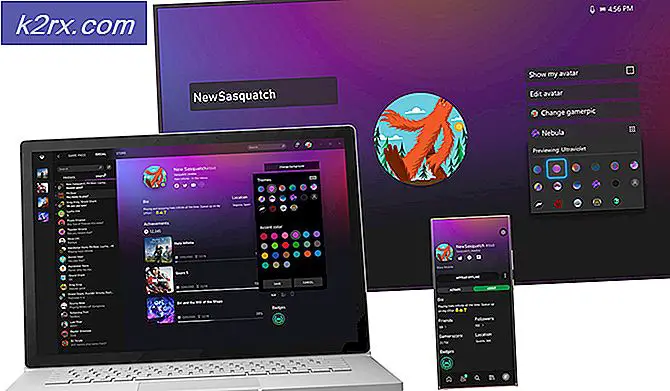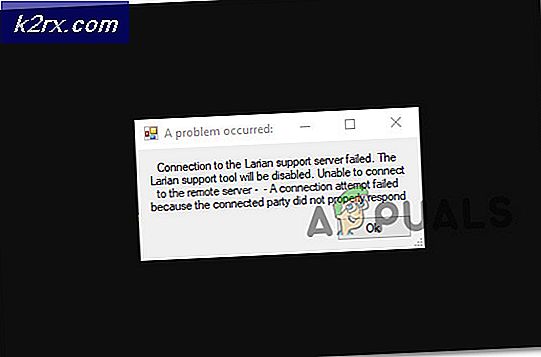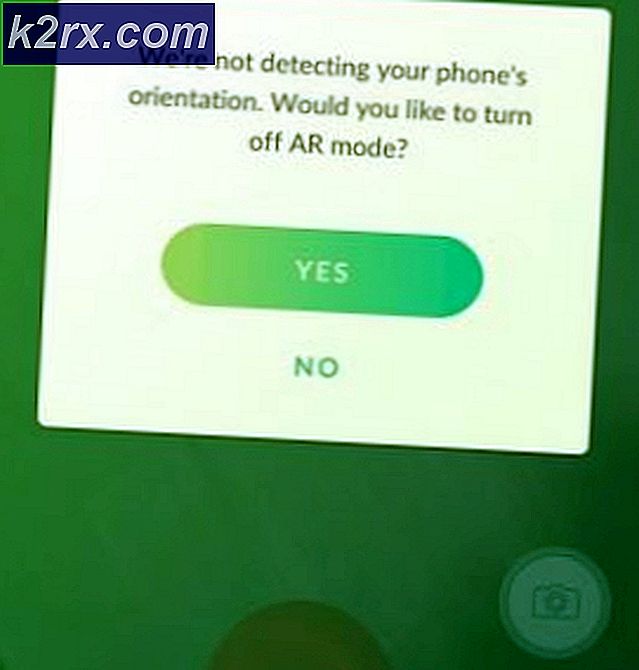วิธีพิมพ์ตัวอักษรเน้นเสียงใน macOS
หลายภาษาใช้ตัวอักษรเน้นเสียงเพื่อให้ออกเสียงและความหมายที่แตกต่างกัน ผู้ใช้ที่พิมพ์ในภาษาอื่น ๆ มักจะใช้ตัวอักษรเหล่านี้ในคำพูดของตน แป้นพิมพ์เฉพาะทางส่วนใหญ่จะมีแป้นเครื่องหมายเน้นเสียงเหล่านี้บนแป้นพิมพ์เพื่อพิมพ์ อย่างไรก็ตามแบบอักษรมีอักขระหลายตัวที่ไม่ปรากฏบนแป้นพิมพ์ของ Apple และในกรณีเดียวกันนี้ใช้สำหรับตัวอักษรที่เน้นเสียง ในบทความนี้เราจะสอนวิธีการต่างๆเกี่ยวกับการพิมพ์ตัวอักษรเน้นเสียงใน macOS
Accent Marks คืออะไร?
สำเนียง (หรือเครื่องหมายกำกับเสียง) เป็นร่ายมนตร์ขนาดเล็กที่ใช้ทับตัวอักษร (สระทั่วไป) เพื่อช่วยเน้นการออกเสียงของตัวอักษร การใช้คำในภาษาอังกฤษอาจมีข้อ จำกัด แต่มักใช้ในภาษาสเปนอิตาลีฝรั่งเศสเยอรมันโปรตุเกสและภาษายุโรปอื่น ๆ
วิธีที่ 1: กดปุ่มแบบยาวเพื่อแสดงรายการตัวอักษรที่เน้นเสียง
macOS เวอร์ชันใหม่ส่วนใหญ่ช่วยให้ผู้ใช้พิมพ์ตัวอักษรเน้นเสียงได้อย่างง่ายดายโดยการกดปุ่มค้างไว้จนกว่าคุณจะเห็นรายการ นี่เป็นวิธีการทั่วไปที่คุณสามารถใช้ในการพิมพ์ตัวอักษรเน้นเสียง ปุ่มตัวอักษรส่วนใหญ่จะมีสัญลักษณ์ด้วยและบางปุ่มจะไม่มีอะไรเลย
บันทึก: คุณสมบัตินี้ส่วนใหญ่ใช้งานได้ในแอปพลิเคชันเริ่มต้นของ macOS
- ถือ คำสั่ง และกด พื้นที่ เพื่อเปิด สปอตไลท์จากนั้นพิมพ์ TextEdit และ ป้อน
- ตอนนี้เมื่อคุณกำลังพิมพ์เพียง ถือ ที่ ปุ่มตัวอักษร และรายชื่อตัวอักษรเน้นเสียงที่เกี่ยวข้องกับคีย์นั้นจะปรากฏขึ้น
- คุณสามารถคลิกตัวอักษรใดก็ได้ด้วยเมาส์หรือเพียงแค่ใช้ปุ่มตัวเลขเพื่อการเข้าถึงอย่างรวดเร็ว
วิธีที่ 2: การเปิดใช้งานและใช้ Keyboard Viewer บน macOS
สำหรับแป้นพิมพ์เริ่มต้นคุณต้องใช้แป้นพิมพ์ลัดเพื่อใช้สำเนียงของตัวอักษร การเปิดใช้งาน Keyboard Viewer จะช่วยให้คุณสัมผัสได้ว่าเครื่องหมายใดอยู่ที่แป้นใด นอกจากนี้คุณสามารถสังเกตเห็นตัวเลือกเพิ่มเติมได้โดยกดปุ่มบางปุ่มบนแป้นพิมพ์ดังที่แสดงด้านล่าง:
- คลิกที่ แอปเปิ้ล โลโก้ในแถบเมนูที่ด้านบนและเลือก การตั้งค่าระบบ ในเมนูตามบริบทจากนั้นคลิกที่ คีย์บอร์ด
- ในแท็บแป้นพิมพ์ให้เลือก "แสดงแป้นพิมพ์และโปรแกรมดูอีโมจิในแถบเมนู” ตัวเลือก
- ไอคอนจะปรากฏในแถบเมนูด้านบนใกล้กับวันที่และเวลาให้คลิกที่ไอคอนนั้นแล้วเลือก แสดง Keyboard Viewer
- แป้นพิมพ์จะปรากฏขึ้นบนหน้าจอตอนนี้คุณสามารถกดปุ่ม ตัวเลือก เพื่อดูสำเนียงและสัญลักษณ์ที่มีอยู่ทั้งหมดบนแป้นพิมพ์
- คุณยังสามารถถือไฟล์ ตัวเลือก และ กะ คีย์ร่วมกันเพื่อดูสัญลักษณ์เพิ่มเติมที่คุณต้องการ
วิธีที่ 3: การเปลี่ยนภาษาสำหรับ macOS
ด้วยวิธีนี้คุณสามารถเพิ่มภาษาอื่นสำหรับ macOS ของคุณผ่านตัวเลือกภาษาและภูมิภาค สิ่งนี้จะเป็นประโยชน์ในการมีแป้นพิมพ์เฉพาะสำหรับภาษานั้น ๆ และคุณสามารถสลับภาษาได้อย่างง่ายดายเพียงคลิกไอคอนรูปธงในแถบเมนู ในการเพิ่มภาษาให้ทำตามขั้นตอนด้านล่าง:
- คลิกที่ แอปเปิ้ล โลโก้ในแถบเมนูที่ด้านบนและเลือก การตั้งค่าระบบ ในเมนูตามบริบทจากนั้นคลิกที่ ภาษาและภูมิภาค
- ตอนนี้คลิกที่ การตั้งค่าแป้นพิมพ์ ที่ด้านล่างสุดจากนั้นทำเครื่องหมายที่ "แสดงเมนูป้อนข้อมูลในแถบเมนู“
- คลิกที่ บวก ไอคอนและค้นหาภาษาที่คุณต้องการเพิ่มในกรณีของเรา ISO สเปน
- เลือกภาษาและคลิกที่ เพิ่มจากนั้นปิดหน้าต่าง
- ตอนนี้คุณสามารถคลิกไฟล์ ไอคอนธง ใกล้วันที่และเวลาบนแถบเมนูและ สลับ เป็นภาษาที่คุณเพิ่ม
- คุณยังสามารถแสดงโปรแกรมดูแป้นพิมพ์จากวิธีที่ 2 เพื่อดูการเปลี่ยนแปลง โฮลดิ้ง กะ และ ตัวเลือก คีย์จะให้สัญลักษณ์เพิ่มเติมตามที่แสดงด้านล่าง: